Quality of Service یا QoS بر روی سوئیچهای سیسکو مجموعهای از تکنیکها و پروتکلهاست که برای مدیریت و بهبود کیفیت ترافیک شبکه، مخصوصاً برای ترافیکهای حساس مانند VoIP و ویدئو کنفرانس، استفاده میشود.
QoS بر روی سوئیچهای سیسکو به شما امکان میدهد تا ترافیک شبکه را اولویتبندی کنید و پهنای باند مشخصی را برای انواع مختلف ترافیک اختصاص دهید.
در ادامه، به بررسی چگونگی پیکربندی QoS بر روی سوئیچهای سیسکو میپردازیم. این شامل تعریف کلاسهای ترافیک، ایجاد سیاستهای QoS و اعمال این سیاستها روی اینترفیسهای سوئیچ خواهد بود.
مراحل پیکربندی QoS بر روی سوئیچهای سیسکو
فعالسازی QoS در سوئیچ
تعریف کلاسهای ترافیک
ایجاد سیاستهای QoS
اعمال سیاستهای QoS به اینترفیسها
مرحله 1: فعالسازی QoS بر روی سوئیچهای سیسکو
برای فعال سازی QoS بر روی سوئیچهای سیسکو ابتدا باید آنرا را روی سوئیچ فعال کنید. به طور پیشفرض، QoS روی بیشتر سوئیچهای سیسکو غیرفعال است.
Switch(config)# mls qos
مرحله 2: تعریف کلاسهای ترافیک
برای تعریف کلاسهای ترافیک، از class-map استفاده میکنیم. در این مثال، سه کلاس برای ترافیکهای voice، video و data تعریف میکنیم.
Switch(config)# class-map match-any VOICE-TRAFFIC
Switch(config-cmap)# match ip dscp ef
Switch(config-cmap)# exit
Switch(config)# class-map match-any VIDEO-TRAFFIC
Switch(config-cmap)# match ip dscp af41
Switch(config-cmap)# exit
Switch(config)# class-map match-any DATA-TRAFFIC
Switch(config-cmap)# match ip dscp default
Switch(config-cmap)# exit
مرحله 3: ایجاد سیاستهای QoS بر روی سوئیچهای سیسکو
بعد از تعریف کلاسهای ترافیک، باید سیاستهای QoS را با استفاده از policy-map تعریف کنیم. در این مثال، سیاستهای مختلفی برای ترافیکهای voice، video و data تعیین میکنیم.
Switch(config)# policy-map QOS-POLICY
Switch(config-pmap)# class VOICE-TRAFFIC
Switch(config-pmap-c)# priority 1000
Switch(config-pmap-c)# exit
Switch(config-pmap)# class VIDEO-TRAFFIC
Switch(config-pmap-c)# bandwidth 500
Switch(config-pmap-c)# exit
Switch(config-pmap)# class DATA-TRAFFIC
Switch(config-pmap-c)# bandwidth 300
Switch(config-pmap-c)# exit
در این مثال:
ترافیک VOICE با اولویت بالا (priority) و پهنای باند 1000 کیلوبیت بر ثانیه مشخص شده است.
ترافیک VIDEO با پهنای باند 500 کیلوبیت بر ثانیه.
ترافیک DATA با پهنای باند 300 کیلوبیت بر ثانیه.
مرحله 4: اعمال سیاستهای QoS به اینترفیسها
در نهایت، باید سیاستهای QoS را به اینترفیسهای مربوطه اعمال کنیم. در این مثال، سیاست QoS به اینترفیسهای Fa0/1 و Fa0/2 اعمال میشود.
Switch(config)# interface Fa0/1
Switch(config-if)# service-policy output QOS-POLICY
Switch(config-if)# exit
Switch(config)# interface Fa0/2
Switch(config-if)# service-policy output QOS-POLICY
Switch(config-if)# exit
مثال کامل از پیکربندی QoS بر روی سوئیچهای سیسکو
در این مثال، تمامی مراحل فوق به صورت یکپارچه نمایش داده میشود:
Switch(config)# mls qos
Switch(config)# class-map match-any VOICE-TRAFFIC
Switch(config-cmap)# match ip dscp ef
Switch(config-cmap)# exit
Switch(config)# class-map match-any VIDEO-TRAFFIC
Switch(config-cmap)# match ip dscp af41
Switch(config-cmap)# exit
Switch(config)# class-map match-any DATA-TRAFFIC
Switch(config-cmap)# match ip dscp default
Switch(config-cmap)# exit
Switch(config)# policy-map QOS-POLICY
Switch(config-pmap)# class VOICE-TRAFFIC
Switch(config-pmap-c)# priority 1000
Switch(config-pmap-c)# exit
Switch(config-pmap)# class VIDEO-TRAFFIC
Switch(config-pmap-c)# bandwidth 500
Switch(config-pmap-c)# exit
Switch(config-pmap)# class DATA-TRAFFIC
Switch(config-pmap-c)# bandwidth 300
Switch(config-pmap-c)# exit
Switch(config)# interface Fa0/1
Switch(config-if)# service-policy output QOS-POLICY
Switch(config-if)# exit
Switch(config)# interface Fa0/2
Switch(config-if)# service-policy output QOS-POLICY
Switch(config-if)# exit
نتایج و مانیتورینگ پیکربندی QoS بر روی سوئیچهای سیسکو
برای مشاهده نتایج پیکربندی QoS و مانیتورینگ آن، میتوانید از دستورات زیر استفاده کنید:
مشاهده کلاسهای ترافیک:
Switch# show class-map
مشاهده سیاستهای QoS:
Switch# show policy-map
مشاهده سیاستهای اعمال شده روی اینترفیسها:
Switch# show policy-map interface Fa0/1
نتیجهگیری
پیکربندی QoS روی سوئیچهای سیسکو به شما امکان میدهد تا ترافیک شبکه را به صورت بهینه مدیریت کنید و اولویتبندی مناسبی برای ترافیکهای حساس انجام دهید. با استفاده از این تکنیکها، میتوانید کیفیت خدمات را برای کاربران بهبود دهید و از پهنای باند شبکه به بهترین شکل استفاده کنید.

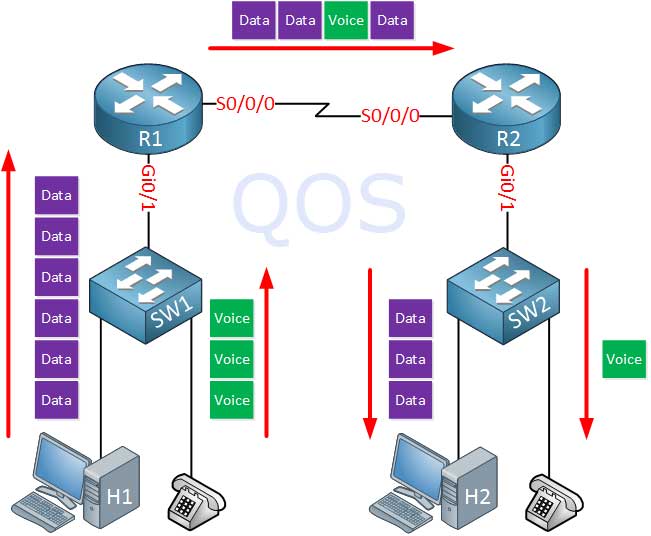
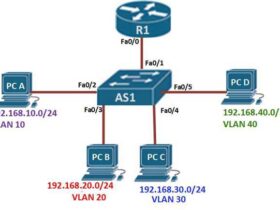
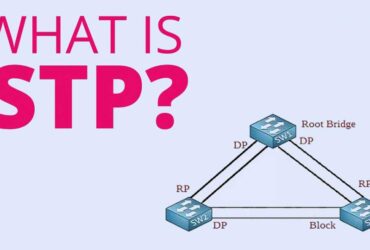
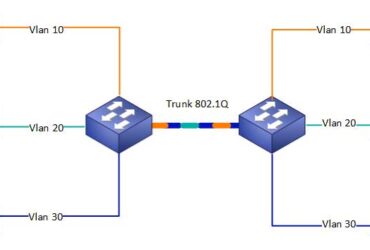
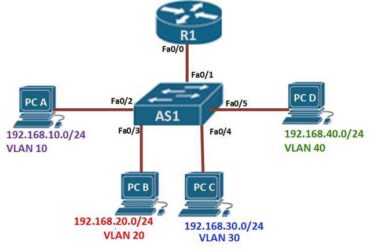



نظر خود را در مورد این مقاله بنویسید